Прозорецът „Запиши като“, който се появява, когато запазватефайл във всяка програма има свой собствен ум или по-точно, той просто не ви слуша много. Ако някоя програма помни последното място, в което е запазила файл, това е нещо, за което много от нас са благодарни. Програмите, които ни позволяват да зададем място за запис по подразбиране по наш избор са по-рядко срещани, но тези избори са свързани с местоположението на запазване, а не със самия прозорец Запиши като. Ако не сте доволни от размера, отваря се прозорецът „Запиши като“, ето един прост начин да го промените и да накарате програмата да запомни предпочитания от вас размер за всички бъдещи действия за запазване. Това работи за Windows 7 и по-нови версии.
Етап 1: Отваряне на файл в приложение; това може да бъде всичко - от Notepad или Paint файл до изтегляне в любимия ви браузър.
Стъпка 2: Щракнете върху бутона Запиши или натиснете Ctrl + S, за да получите прозореца Запиши като
Стъпка 3: Преоразмерете прозореца, но се уверете, че независимо от размера, който сте го задали, можете да видите поне един ред или колона от папки / файлове в мястото за запазване.
Този размер ще спести;
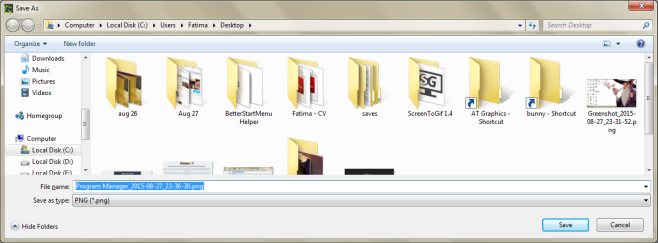
Това няма да стане;
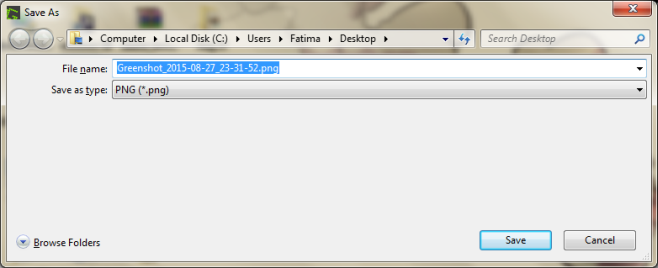
Стъпка 4: Задръжте Ctrl и кликнете върху бутона за затваряне в горната част на този прозорец.
Това е. Следващия път, когато отидете да запазите файл, размерът, който сте задали за прозореца Запиши като, ще бъде същият, който сте задали преди. Има един малък недостатък с този трик; трябва да го направите за всяко едно приложение, за което съхранявате файлове. Ако сте го направили за Notepad, ще трябва да го направите за Paint отделно, тъй като конфигурацията се запазва на база приложение.













Коментари